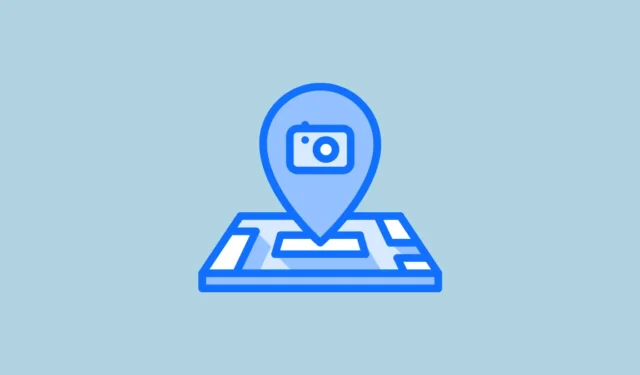
Jei to nežinote, dauguma įrenginių automatiškai įterpia vietos informaciją į jūsų vaizdus, jei suteikėte prieigą prie vietos nuotraukų arba fotoaparato programoms. Nors ši funkcija gali būti naudinga norint prisiminti, kur buvo darytos nuotraukos, ji taip pat gali sukelti privatumo problemų.
Kai bendrinate vaizdus arba skelbiate juos socialinėje žiniasklaidoje, įterptieji vietos duomenys gali netyčia atskleisti jūsų buvimo vietą tuo metu, kai buvo užfiksuota nuotrauka, o tai gali kelti nerimą dėl privatumo nuostatos. Siekiant padidinti privatumą, patartina ištrinti šią vietos informaciją. Toliau pateikiame veiksmus, kaip pašalinti vietos duomenis įvairiose platformose.
Kaip pašalinti vietos duomenis „iPhone“ ar „iPad“.
Norėdami ištrinti informaciją apie vietą iš savo nuotraukų iPhone, vadovaukitės šiomis instrukcijomis:
- Atidarykite norimą redaguoti vaizdą naudodami nuotraukų programą.
- Bakstelėkite trijų taškų meniu piktogramą, esančią viršutiniame dešiniajame kampe, tada išskleidžiamajame meniu pasirinkite „Koreguoti vietą“.
- Pasirinkite „Nėra vietos“, kad ištrintumėte vietos duomenis iš nuotraukos.
- Turėsite pakartoti šiuos veiksmus su kiekviena nuotrauka, iš kurios norite pašalinti vietos informaciją.
Kaip išjungti vietos informaciją
Jei norite, kad jūsų iPhone ar iPad automatiškai neįtrauktų vietos informacijos į nuotraukas, galite išjungti šią funkciją. Atminkite, kad negalite visiškai išjungti visų metaduomenų šiuose įrenginiuose.
- Eikite į puslapį „Nustatymai“ ir bakstelėkite „Privatumas ir sauga“.
- Tada pasirinkite „Vietos paslaugos“.
- Slinkite žemyn, kad surastumėte Kamera ir pasirinkite ją.
- Galiausiai pasirinkite „Niekada“, kad neleistumėte fotoaparatui pasiekti jūsų vietos.
Vietos duomenų pašalinimas iš „MacOS“.
„MacOS“ galite pašalinti vietos duomenis iš savo nuotraukų, bet kitų tipų metaduomenims gali tekti naudoti trečiosios šalies programinę įrangą.
- Atidarykite vaizdą peržiūroje, meniu juostoje spustelėkite „Įrankiai“, tada pasirinkite „Rodyti vietos informaciją“. Atminkite, kad jei parinktis yra pilka, vietos duomenų redaguoti negalima.

- Atsidarys GPS skirtukas – apačioje spustelėkite „Pašalinti vietos informaciją“.

- Norėdami paslėpti vietos duomenis programoje Nuotraukos, eikite į
Image>Locationmeniu juostoje ir pasirinkite „Slėpti vietą“.

- Norėdami grupiniu būdu pašalinti vietos duomenis, apsvarstykite galimybę naudoti trečiosios šalies įrankį, pvz., „ImageOptim“. Atsisiųskite ir įdiekite programinę įrangą, tada vilkite nuotraukas į programą, kurioje bus ištrinti visi vaizdo duomenys, įskaitant vietos informaciją.
- Jei norite, kad vietos duomenys nebūtų pridedami prie nuotraukų, turite pakoreguoti fotoaparato nustatymus savo iPhone arba iPad, kaip aprašyta anksčiau.
Kaip pašalinti vietos duomenis „Android“.
- „Android“ įrenginyje paleiskite programą „Photos“ arba „Gallery“, pasirinkite nuotrauką, kurią norite keisti, ir bakstelėkite tris taškus viršutiniame dešiniajame kampe.
- Išskleidžiamajame meniu pasirinkite parinktį „Redaguoti“.
- Jei matomi vietos duomenys, palieskite „Pašalinti vietos informaciją“ arba šalia jos esančią raudoną minuso piktogramą, kad ją ištrintumėte.
- Tada galite išsaugoti pakeistą nuotrauką arba sukurti kopiją be vietos duomenų.
Kaip blokuoti vietos metaduomenis
Norėdami užtikrinti, kad fotoaparato programa neprideda vietos informacijos prie jūsų nuotraukų, išjunkite jos prieigą prie vietos.
- „Android“ įrenginyje pasiekite nustatymų programą ir eikite į „Programos“.
- Iš sąrašo pasirinkite fotoaparato programą.
- Kitame puslapyje bakstelėkite „Programos leidimai“.
- Tada pasirinkite „Neleisti“, kad uždraustumėte fotoaparato prieigą prie jūsų vietos.
Vietos duomenų pašalinimas naudojant „Google“ nuotraukas
Taip pat galite naudoti „Google“ nuotraukas žiniatinklyje arba programoje mobiliesiems, kad iš vaizdų ištrintumėte vietos informaciją.
- Atidarykite „Google“ nuotraukas savo mobiliajame įrenginyje ir bakstelėkite vaizdą, kurio vietos duomenis norite pašalinti.
- Braukite aukštyn, kad pamatytumėte išsamią informaciją apie nuotrauką.
- Apačioje palieskite „Pašalinti vietą“. Su kiekviena nuotrauka, iš kurios norite ištrinti vietos duomenis, turėsite pakartoti šiuos veiksmus.
- „Google“ nuotraukų žiniatinklio versijoje procesas yra panašus, tačiau vietoje „Pašalinti vietą“ rasite parinktį „Nėra vietos“.
Kaip pašalinti vietos duomenis sistemoje „Windows“.
„Windows“ sistemoje galite pašalinti vietos informaciją iš vienos ar kelių nuotraukų.
- Pradėkite surasdami aplanką, kuriame yra vaizdai, tada dešiniuoju pelės mygtuku spustelėkite norimą redaguoti vaizdą ir pasirinkite „Ypatybės“.

- Kai pasirodys ypatybių dialogo langas, pasirinkite skirtuką „Išsami informacija“, tada apačioje spustelėkite „Pašalinti ypatybes ir asmeninę informaciją“.

- Atsidarys naujas dialogo langas. Pasirinkite „Sukurti kopiją, pašalinus visas įmanomas savybes“, tada spustelėkite „Gerai“.

- Jei norite, galite pasirinkti pasirinktinai pašalinti konkrečias ypatybes negeneruodami naujos kopijos; tačiau pradinio failo sukūrimo data išliks nepakitusi. Naujoje kopijoje data bus atnaujinta iki šios dienos.
Kaip išjungti vietos informaciją
Jei norite, kad kompiuterio žiniatinklio kamera nepridėtų vietos duomenų prie užfiksuotų vaizdų, atlikite šiuos veiksmus:
- Atidarykite nustatymų programą naudodami
Win + Inuorodą, tada spustelėkite „Privatumas ir sauga“.

- Slinkite žemyn, kad rastumėte parinktį „Vieta“ ir pasirinkite ją.

- Kad fotoaparato programa nepasiektų vietos informacijos, perjunkite viršuje esantį jungiklį į išjungimo padėtį.

Svarbūs svarstymai
- Yra daug trečiųjų šalių įrankių, skirtų vietos informacijai iš nuotraukų pašalinti, tačiau būkite atsargūs, nes tai gali sukelti pavojų privatumui.
- Vietos informacijos pašalinimo būdas tam tikruose „Android“ įrenginiuose, pvz., „Samsung“, gali šiek tiek skirtis; bendras požiūris išlieka panašus.
- Prieš atliekant vaizdų pakeitimus, protinga sukurti atsargines kopijas, jei vėliau prireiktų atkurti pradinę vietos informaciją.
- Geros reputacijos socialinės žiniasklaidos platformos paprastai pašalina vietos duomenis įkeldamos nuotraukas, bet ne visos tai daro, todėl prieš bendrindami mažiau patikimose svetainėse patikrinkite, ar šią informaciją pašalinote.




Parašykite komentarą